Инструменты рисования. Заливка
Инструменты Кисть (Brush) и Карандаш (Pencil)
Кисть (Brush)  – самый старый инструмент рисования, чья история начинается с самых первых версий программы. Он предназначен для прямого рисования активным цветом.
– самый старый инструмент рисования, чья история начинается с самых первых версий программы. Он предназначен для прямого рисования активным цветом.
Параметры инструментов Кисть и Карандаш
Рассмотрим панель Настроек инструмента Кисть (Brush):

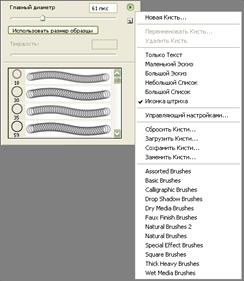 Основные настройки кисти, такие как форма и размер, устанавливаются при помощи раскрывающегося списка Кисть: (Brush:) (рис. 1). Здесь можно изменить размер диаметра (поле Главный диаметр (Master Diameter)) и твердость кисти (настраивается размытость края в поле Твердость (Hardness)).
Основные настройки кисти, такие как форма и размер, устанавливаются при помощи раскрывающегося списка Кисть: (Brush:) (рис. 1). Здесь можно изменить размер диаметра (поле Главный диаметр (Master Diameter)) и твердость кисти (настраивается размытость края в поле Твердость (Hardness)).
Под полем Твердость (Hardness) показаны варианты загруженных кистей, из которых можно выбирать.
Все возможные варианты будут открыты не сразу – чтобы увидеть их, нужно открыть меню, нажав кнопку со стрелкой  в правом верхнем углу списка (рис. 1).
в правом верхнем углу списка (рис. 1).
 В появившемся меню можно выбрать один из вариантов отображения кистей, создать кисть по своему желанию или загрузить один из имеющихся наборов кистей (они расположены в нижнем разделе меню). О том, какие это кисти, можно легко понять из названий, например Square Brushes (квадратные кисти), незаменимый инструмент при работе. Кроме того, в Интернете вы можете найти дополнительные наборы кистей. В Photoshop также имеется возможность создавать кисти произвольных размеров.
В появившемся меню можно выбрать один из вариантов отображения кистей, создать кисть по своему желанию или загрузить один из имеющихся наборов кистей (они расположены в нижнем разделе меню). О том, какие это кисти, можно легко понять из названий, например Square Brushes (квадратные кисти), незаменимый инструмент при работе. Кроме того, в Интернете вы можете найти дополнительные наборы кистей. В Photoshop также имеется возможность создавать кисти произвольных размеров.
Продолжим описание настроек кисти, доступных в панели Настроек.
· Режим (Mode). Режимы наложения пикселей для инструмента:
- Обычный (Normal). Устанавливается по умолчанию. Цвет изображения полностью заменяется цветом инструмента.
- Растворение (Dissolve). Полупрозрачные области штриха заменяются точками рабочего цвета 100%-й непрозрачности, при этом некоторые точки отсутствуют.
- Умножение (Multiply). Образуется более темный цвет или черный. При сочетании любого цвета с белым получится белый цвет. Режим используйте для создания тени.
- Экран (Screen). Образуется более светлый цвет или белый. Применяется при создании эффекта свечения (отбеливания).
- Перекрытие (Overlay). Изображение становится очень контрастным и приобретает общий тон цвета инструмента. Применяется при создании эффекта рельефа или освещения.
- Мягкий Свет (Soft Light). Эффект напоминает освещение неярким цветным светом.
- Жесткий Свет (Hard Light). Эффект аналогичный предыдущему с более сильным цветовым сдвигом.
- Осветление цвета (Dodge). Уменьшается контрастность.
- Затемнение цвета (Burn). Увеличивается контрастность.
- Разница (Difference). Образует изображение с инвертированными цветами.
- Исключение (Exclusion). Действует как предыдущий режим, но только на темные и светлые тона. Средние не изменяются.
- Оттенок (Hue). Применяется при раскрашивании.
- Насыщенность (Saturation). Использует насыщенность цвета инструмента, а яркость и цветовой тон – цвета изображения.
- Цвет (Color). Результат имеет яркость цвета изображения. Применяется при раскрашивании.
- Яркость (Luminosity). Использует яркость цвета инструмента, а насыщенность и цветовой тон – изображения.
· Непрозрачность (Opacity) задает непрозрачность пикселей.
· Течение (Flow). Этот параметр весьма похож на предыдущий. Однако отличие состоит в том, что непрозрачность – это постоянное свойство. Если вы проведете кистью по уже нанесенному цвету с непрозрачностью 10 %, то он так и останется непрозрачным на 10 %. Параметр Flow (Течение), напротив, имитирует реальную краску, учитывая плотность ее нанесения (толщину слоя). Если вы второй раз проведете по цвету, для которого установлена плотность 10 %, то он станет уже более плотным, близким к 20 %.
· Включить возможности пульверизатора (Airbrush Capabilities)  переводит кисть в режим пульверизатора для имитации разбрызгивания краски из баллончика.
переводит кисть в режим пульверизатора для имитации разбрызгивания краски из баллончика.
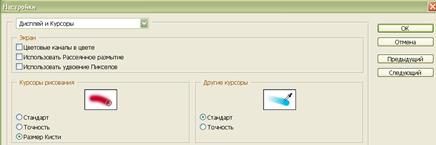 Изменение вида курсора
Изменение вида курсора
 При рисовании курсор приобретает форму контура кисти. Но если вы хотите, то можно изменить форму курсора. Для этого нужно выполнить команду Редактирование/Предпочтение/Дисплей и курсоры (Edit/Preferences/Display & Cursors). При этом откроется диалоговое окно Настройки. В области Курсоры рисования (Painting Cursors) возможны три положения переключателя: Стандарт (Standard) – с курсором, соответствующим инструменту, Точность (Precise) – с курсором в виде перекрестия, Размер кисти (Brush Size) – с курсором, принимающим форму и размер активной кисти.
При рисовании курсор приобретает форму контура кисти. Но если вы хотите, то можно изменить форму курсора. Для этого нужно выполнить команду Редактирование/Предпочтение/Дисплей и курсоры (Edit/Preferences/Display & Cursors). При этом откроется диалоговое окно Настройки. В области Курсоры рисования (Painting Cursors) возможны три положения переключателя: Стандарт (Standard) – с курсором, соответствующим инструменту, Точность (Precise) – с курсором в виде перекрестия, Размер кисти (Brush Size) – с курсором, принимающим форму и размер активной кисти.
Вид курсоров для других инструментов задается в области Другие курсоры (Other Cursors). Возможны только два варианта − либо точный, либо стандартный курсор. Чтобы временно перейти на точный курсор, нажмите клавишу Caps Lock. Включенное состояние клавиши соответствует точному курсору, а выключенное − стандартному или курсору в форме кисти − в зависимости от установок.
Для быстрого уменьшения или увеличения размера кисти воспользуйтесь клавишами квадратных скобок [ и ].
Инструмент Карандаш (Pencil) отличается от Кисти (Brush) отличается только тем, чтоне возможно изменить параметр жесткости – все линии, им нарисованные, имеют стопроцентно жесткие края.
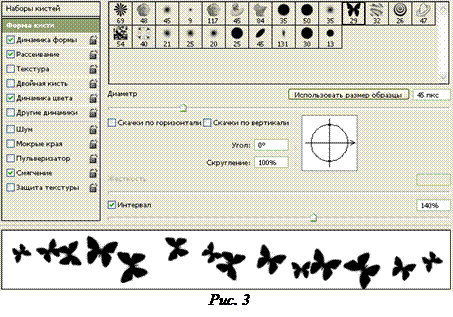 Задание 1
Задание 1
Выберите разноцветное изображение. Просмотрите, как будет вести себя кисть при изменении режимов наложения краски. При рисовании измените вид курсора.
 2015-08-21
2015-08-21 2807
2807







